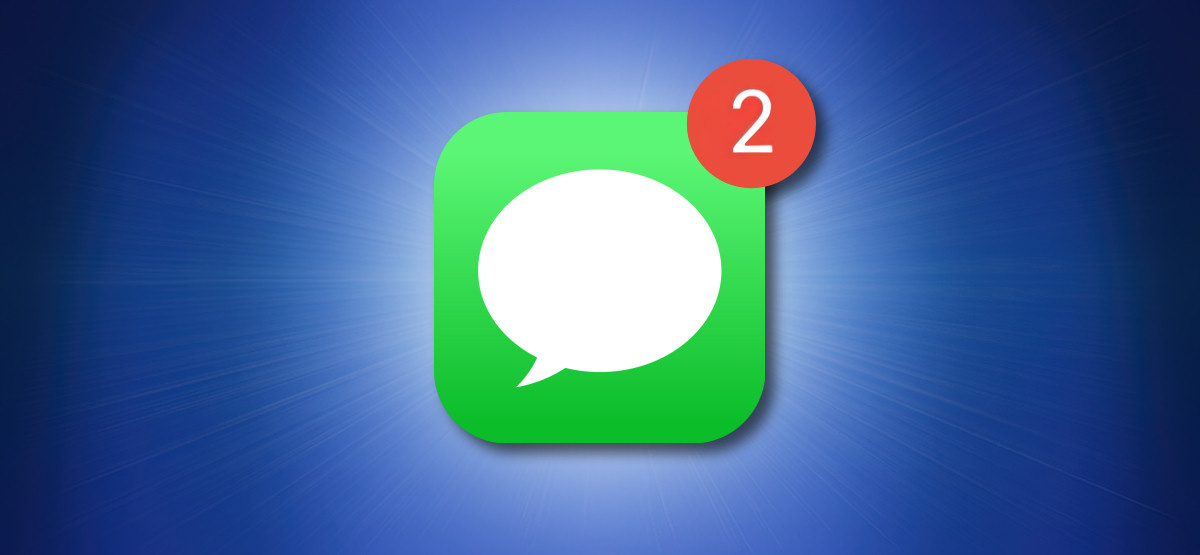
Ben je het zat dat meldingen je iPhone of iPad wakker maken en je scherm laten oplichten? Door de modus Niet storen te gebruiken of uw meldingsinstellingen te wijzigen, kunt u in het donker blijven. Hier is hoe.
De snelle oplossing: schakel de modus “Niet storen” in
Apple heeft een functie die elke iPhone of iPad met de naam ‘Niet storen’ snel het zwijgen oplegt. Als Niet storen actief is, worden inkomende oproepen, berichten en meldingen standaard onderdrukt, maar dit kan variëren afhankelijk van hoe u het hebt ingesteld.
Om de modus Niet storen snel in te schakelen, start u eerst Control Center op uw iPhone of iPad en tikt u vervolgens op de knop Niet storen (die eruitziet als een halve maan).

U kunt ook Instellingen starten, op ‘Niet storen’ tikken en op de schakelaar naast ‘Niet storen’ tikken om het in te schakelen.
Als Niet storen is ingeschakeld en uw iPhone of iPad is vergrendeld, wordt het scherm van inkomende berichten en meldingen niet geactiveerd. Om Niet storen uit te schakelen, start u Control Center opnieuw en tikt u op de knop Niet storen totdat deze niet langer is gemarkeerd.
VERWANT: Hoe u Niet storen configureert op uw iPhone en iPad
De diepere oplossing: schakel meldingen op vergrendelscherm uit
Als u de modus Niet storen niet wilt gebruiken om te voorkomen dat uw iPhone of iPad oplicht wanneer u meldingen ontvangt (als u bijvoorbeeld nog steeds wilt dat alle inkomende telefoontjes binnenkomen), moet u uw meldingsinstellingen van het apparaat.
Het goede nieuws is dat Apple je toestaat vergrendelingsschermmeldingen voor elke app uit te schakelen. Het slechte nieuws is dat er momenteel geen manier is om meldingsinstellingen voor alle apps tegelijk te bewerken, dus je moet de vergrendelingsschermmeldingen afzonderlijk uitschakelen voor elke app die je apparaat activeert.
Open hiervoor Instellingen op uw iPhone of iPad.

Tik in Instellingen op ‘Meldingen’.

Blader in Meldingen door de lijst en tik op de naam van de app waarvan u niet wilt dat uw scherm wordt geactiveerd. In dit geval gebruiken we Berichten als voorbeeld, maar u kunt dit ook doen voor Facebook Messenger, Signal, Twitter, FaceTime of een andere app.

Tik in de meldingsinstellingen van de app op “Vergrendel scherm” om het uit te vinken.

Ga daarna een scherm terug en herhaal dit proces voor alle andere apps die u op het vergrendelingsscherm wilt dempen.
Als u klaar bent, sluit u Instellingen af en ziet u geen meldingen van die apps meer op het vergrendelingsscherm. Als gevolg hiervan zullen meldingen van die apps het scherm van uw iPhone niet langer activeren. Eindelijk vrede!
VERWANT: Hoe u meldingen op uw iPhone onder de knie kunt krijgen